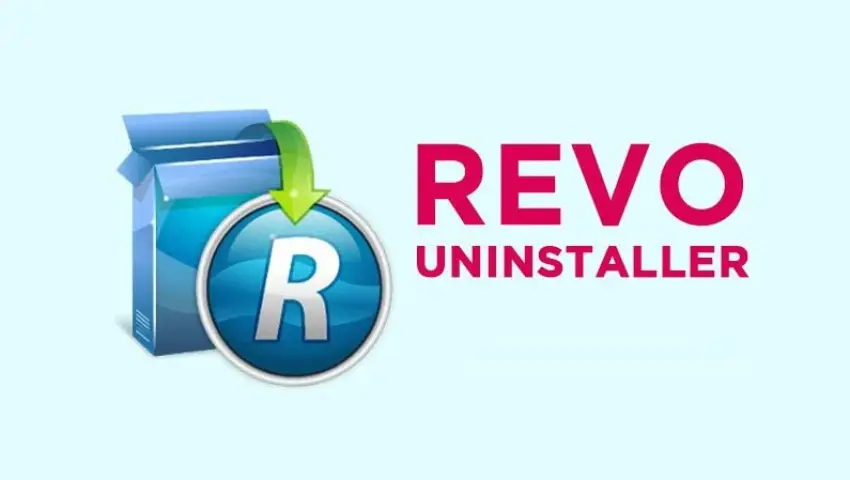
Hướng dẫn cách sử dụng Revo Uninstaller hoàn toàn miễn phí
Revo Uninstaller là một công cụ miễn phí hỗ trợ người dùng gỡ bỏ tận gốc các phần mềm rác hoặc không cần thiết giúp giải phóng dung lượng ổ cứng và tăng hiệu năng hoạt động của máy tính. Cùng theo dõi bài viết để biết cách tải, cài đặt và sử dụng Revo Uninstaller nhé.
Tải phần mềm Revo Uninstaller full
Cấu hình tải Revo Uninstaller
Hệ điều hành: Windows 7/8 / 8.1 / 10
Bộ nhớ (RAM): Yêu cầu 8 GB RAM.
Dung lượng đĩa cứng: Cần 1 GB dung lượng trống
Bộ xử lý: Bộ xử lý Intel Dual Core trở lên.
Link Download phần mềm Revo Uninstaller
Tải Revo Uninstaller full google drive
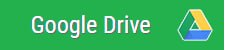
Cách tải, cài đặt Revo Uninstaller
1. Hướng dẫn nhanh
Truy cập vào trang web Revo Uninstaller > Nhấn vào Free Download > Chọn thư mục lưu file cài đặt > Nhấn Save > Nhấn vào file .exe > Chọn ngôn ngữ cài đặt > Nhấn OK > Chọn I accept the agreement > Nhấn Next > Nhấn Next > Nhấn Next > Nhấn vào Install > Nhấn vào Finish.
2. Hướng dẫn chi tiết
Bước 1: Bạn hãy truy cập vào trang web Revo Uninstaller > Nhấn vào Free Download để tải xuống bản miễn phí.
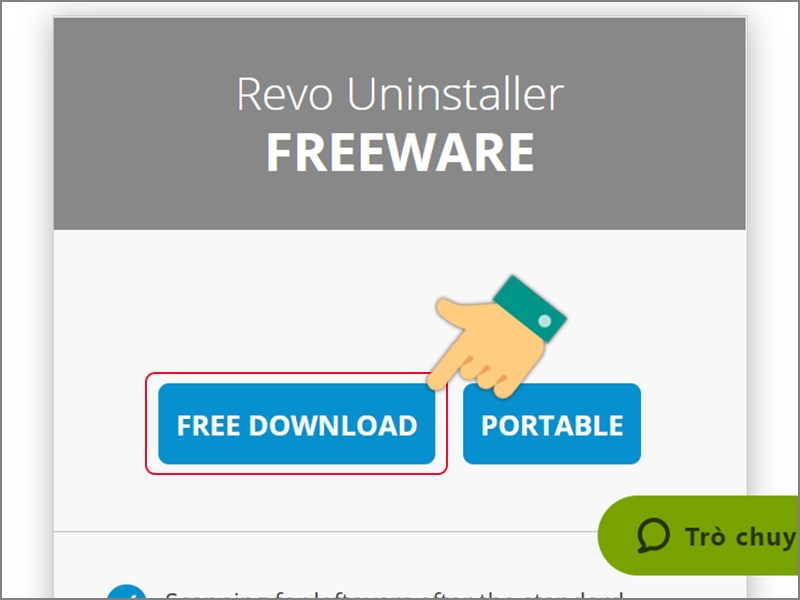
Bước 2: Chọn thư mục lưu file cài đặt > Nhấn Save.
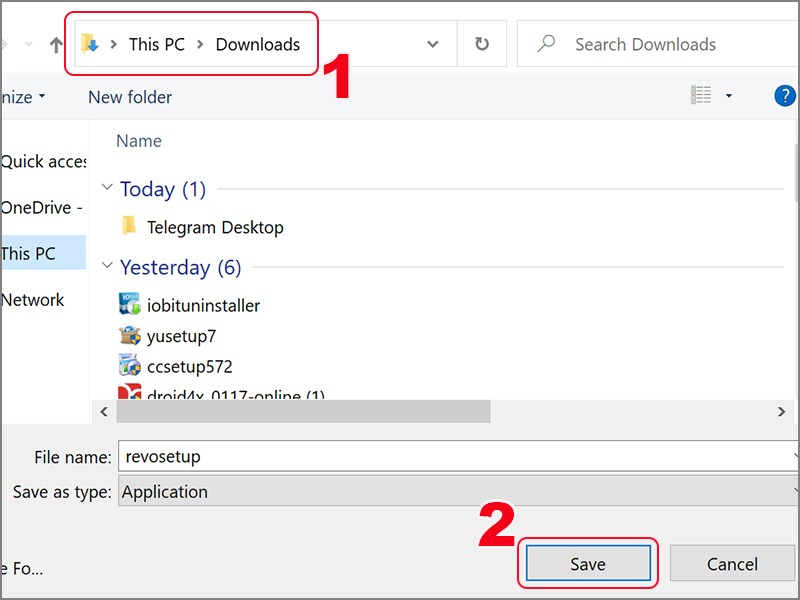
Bước 3: Nhấn đúp vào file .exe bạn vừa tải về máy.
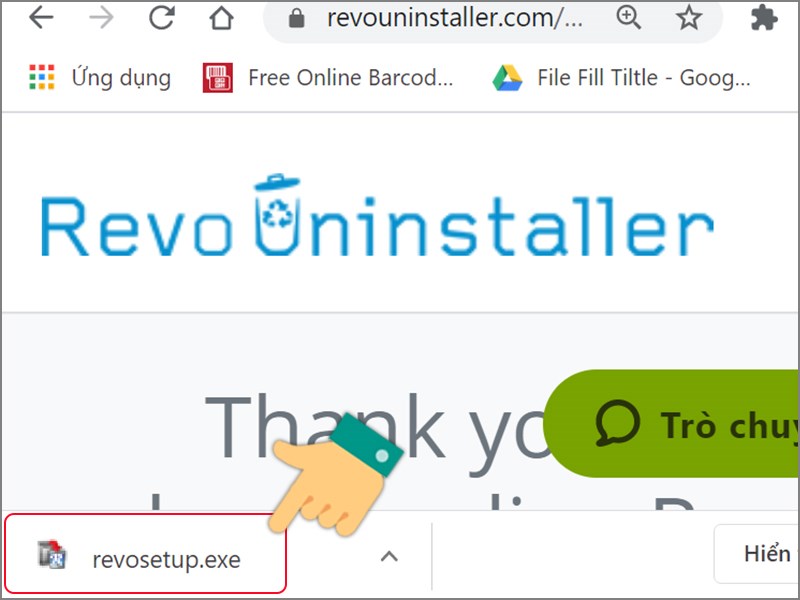
Bước 4: Chọn ngôn ngữ cài đặt > Nhấn OK.
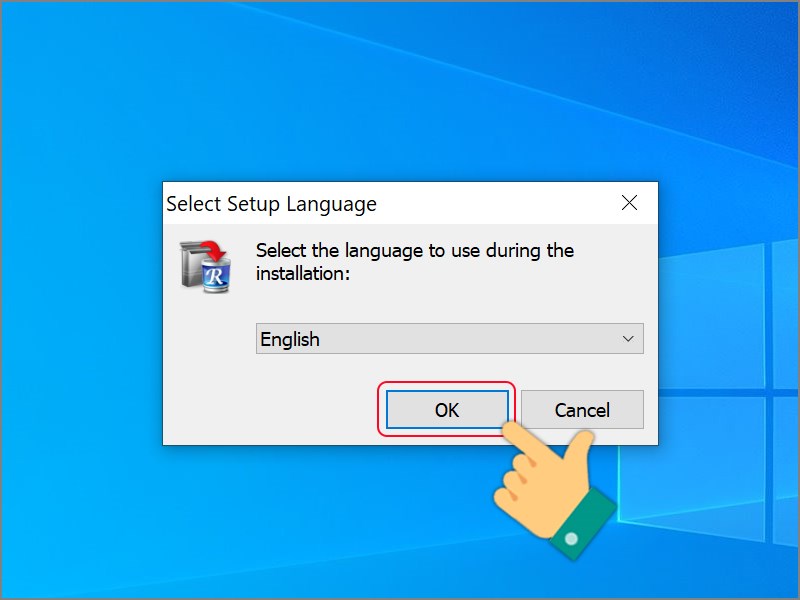
Bước 5: Chọn I accept the agreement > Nhấn Next.
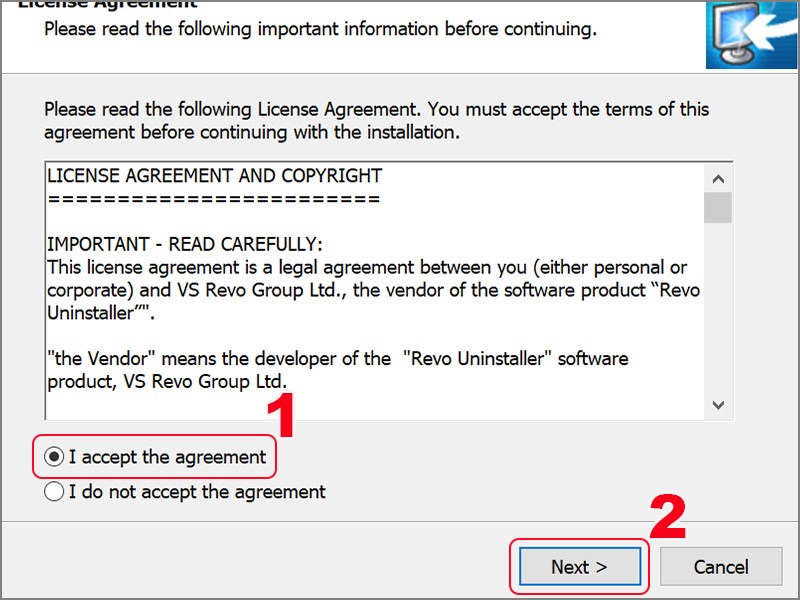
Bước 6: Nếu muốn thay đổi thư mục cài đặt, nhấn Browse > Nhấn Next.
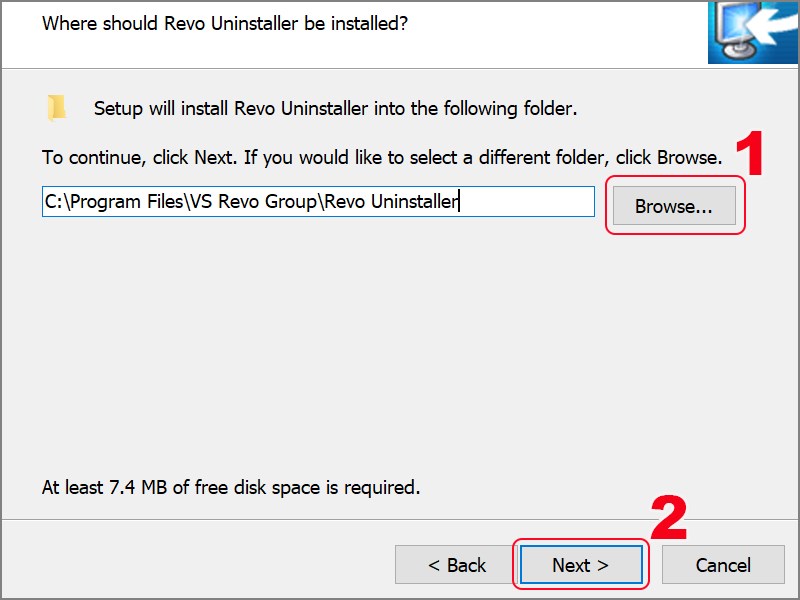
Bước 7: Tiếp tục nhấn Next.
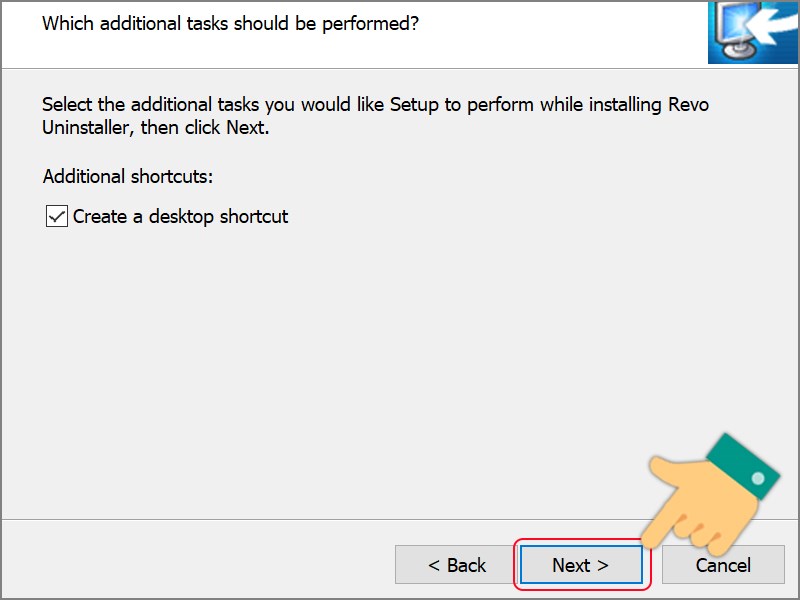
Bước 8: Nhấn vào Install.
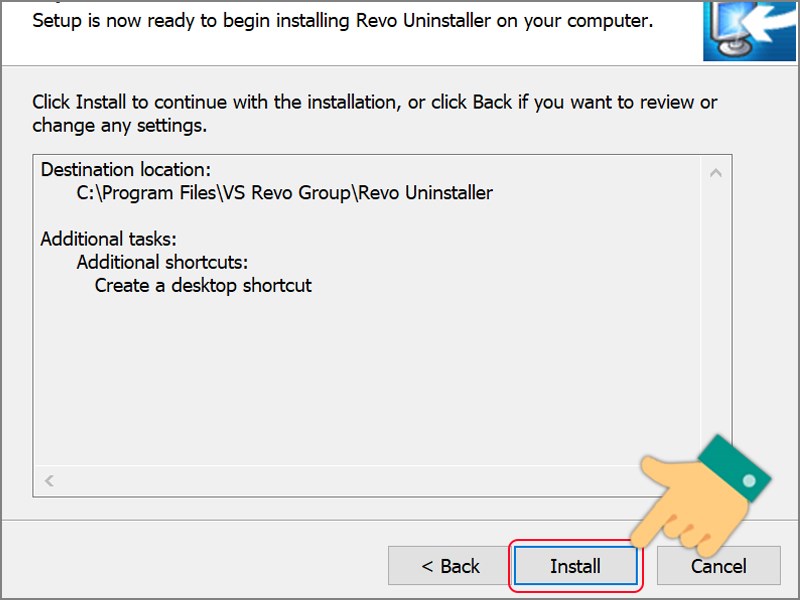
Bước 9: Nhấn vào Finish để hoàn tất cài đặt.
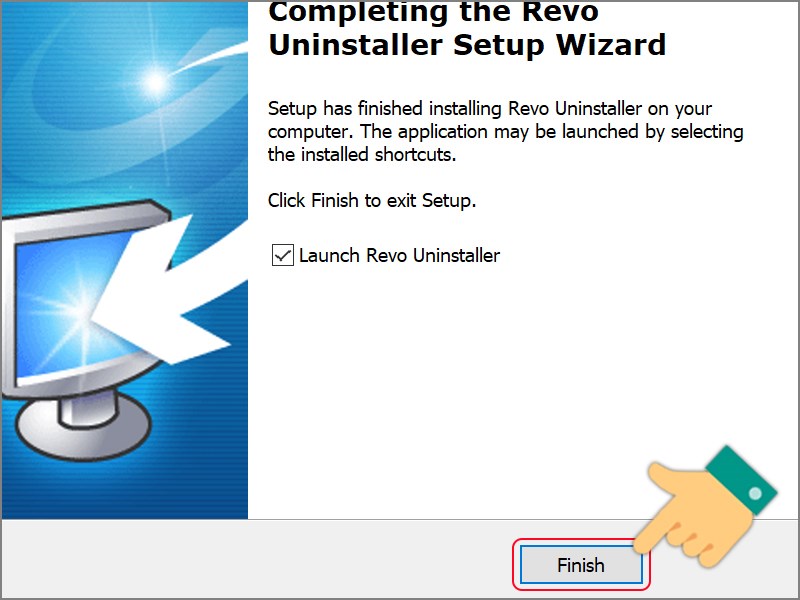
Đây là giao diện chính của Revo Uninstaller.
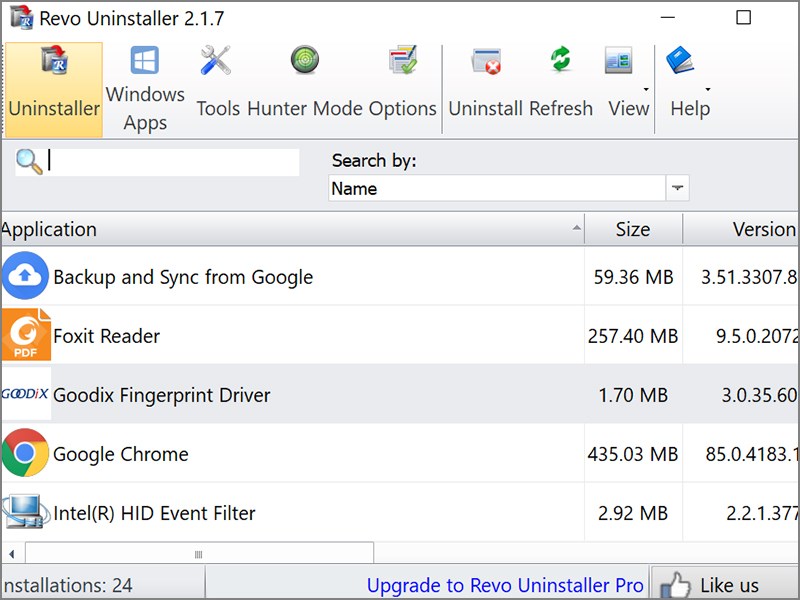
Giao diện chính của Revo Uninstaller
Bài viết được tham khảo tại: https://www.thegioididong.com/
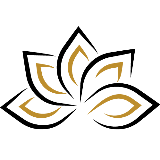
Trương Công Thành
Pho Tue SoftWare Solutions JSC là Nhà Cung cấp dịch Trung Tâm Dữ Liệu, Điện Toán Đám Mây Và Phát Triển Phần Mềm Hàng Đầu Việt Nam. Hệ Thống Data Center Đáp Ứng Mọi Nhu Cầu Với Kết Nối Internet Nhanh, Băng Thông Lớn, Uptime Lên Đến 99,99% Theo Tiêu Chuẩn TIER III-TIA 942.
Оставить комментарий
Ваш адрес электронной почты не будет опубликован. Обязательные поля помечены *

